
Innholdsfortegnelse:
- Forfatter John Day [email protected].
- Public 2024-01-30 11:22.
- Sist endret 2025-01-23 15:02.
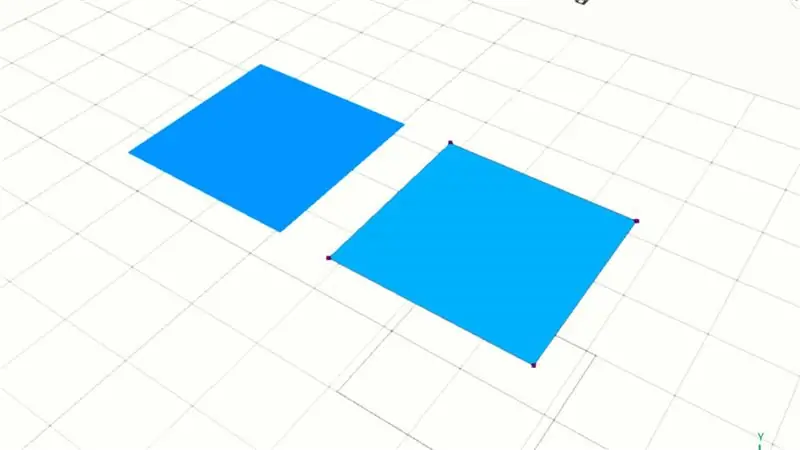
I denne Selfcad -opplæringen kan du lære hvordan du kobler toppunkt i overflatemodell. Deretter kan vi kombinere det til ett objekt. Sjekk det ut!!!
Trinn 1: Velge Vertex
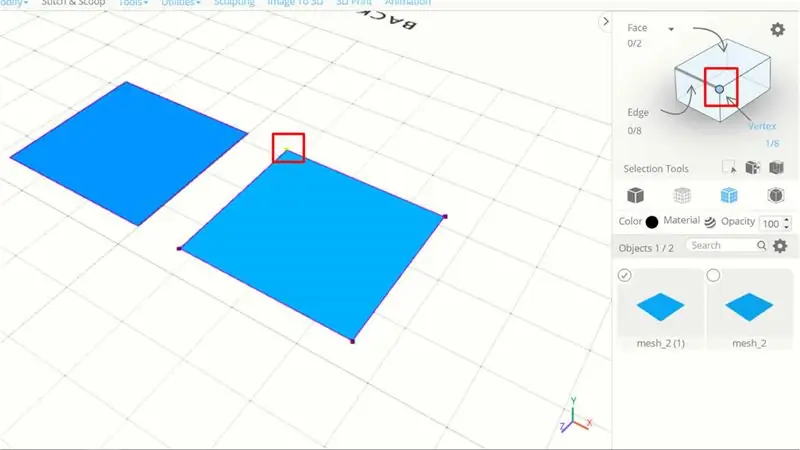
Sørg for at du har to overflatemodeller som eksempel. Jeg har to modeller med rektangeloverflater, neste klikk en og aktivert toppunktredigering.
Etter det kan du velge toppunktet
Trinn 2: Flytt Vertex til en bestemt plassering
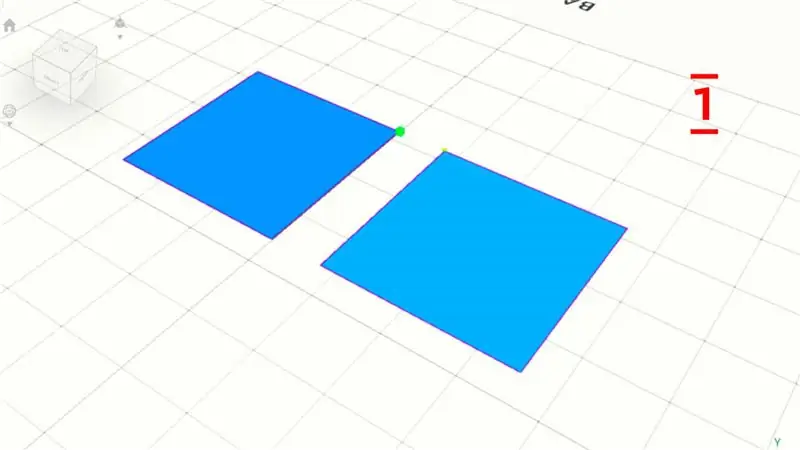
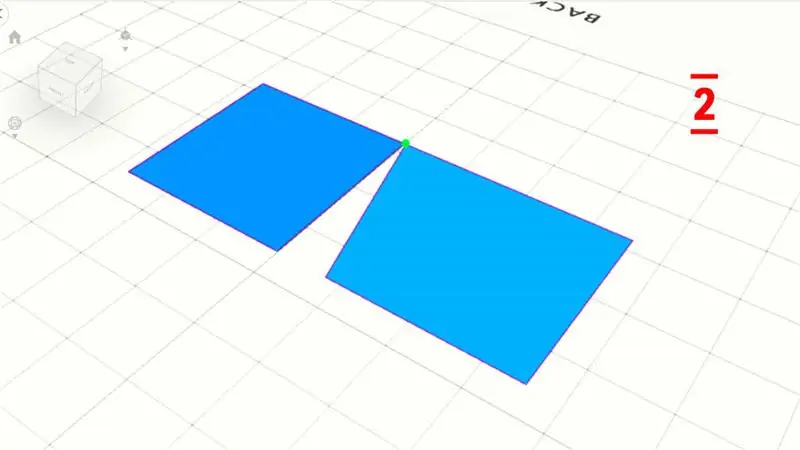
I disse trinnene kan du klikke på verktøy> snaps
Klikk deretter på hjørnet av den andre overflaten, og toppunktet flyttes
Gjør de samme trinnene for de andre toppunktene
Trinn 3: Kombiner all overflate
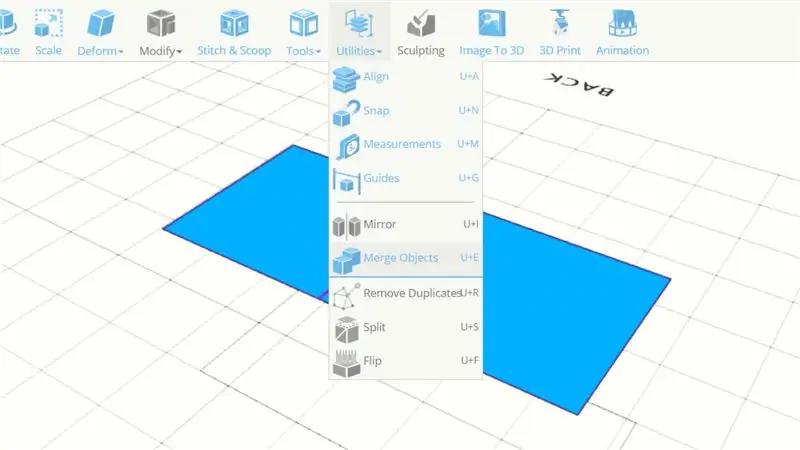
For du kan fjerne markeringen av toppunktredigering, og deretter velge alle overflatemodellene
Klikk på verktøy> Slå sammen objekter, nå blir objektene slått sammen til ett
Anbefalt:
Arduino Connect flere I2C -enheter: 6 trinn

Arduino Connect flere I2C -enheter: I denne opplæringen lærer vi hvordan du kobler flere moduler med en I2C -tilkobling til arduino. Se videoen! I vårt tilfelle vil vi bruke 4 OLED -skjermer som et eksempel, men du kan bruke andre I2C -moduler/ sensorer hvis du ønsker det. Merk: 4 OLED Viser sammen
Folow-UP: Advanced Media Center With Odroid N2 and Kodi (4k and HEVC Support): 3 trinn

Folow-UP: Advanced Media Center With Odroid N2 and Kodi (4k and HEVC Support): Denne artikkelen er en oppfølging av min tidligere, ganske vellykkede artikkel om å bygge et allsidig mediesenter, først basert på den veldig populære Raspberry PI men senere, på grunn av mangel på HEVC, H.265 og HDMI 2.2 -kompatibel utgang, var det switch
SelfCAD 3D UFO -opplæring: 6 trinn

SelfCAD 3D UFO -opplæring: I dag kan vi lære hvordan du lager 3d UFO med grunnleggende modelleringskommando for selfcad for nybegynnere, sjekk det ut
IOT Connect: 7 trinn

IOT Connect: IoT Connect er et åpen kildekode -prosjekt for å hjelpe IoT -basert oppstart. IoT Connect vil gi deg biblioteker med ESP8266, AutoCad Eagle -biblioteker, kortfiler, skjema og Cloud -plattform for mottak av sensordata og kontroll av strømreléer
2 Players Connect 4 (Puissance 4): 7 trinn (med bilder)

2 Players Connect 4 (Puissance 4): Hei alle sammen! I denne instruksjonsfilen vil jeg vise deg hvordan jeg lagde to spillere Connect 4 med en arduino nano. RGB Led viser spillerens bonde og spilleren velger hvor den skal plasseres med knapper. Trikset med denne instruksen er å kontrollere en høy
